odbicie poziome i pionowe
1. Otwieramy w programie Gimp zdjęcie. Z menu wybieramy: Plik -> Otwórz …
Otrzymujemy:
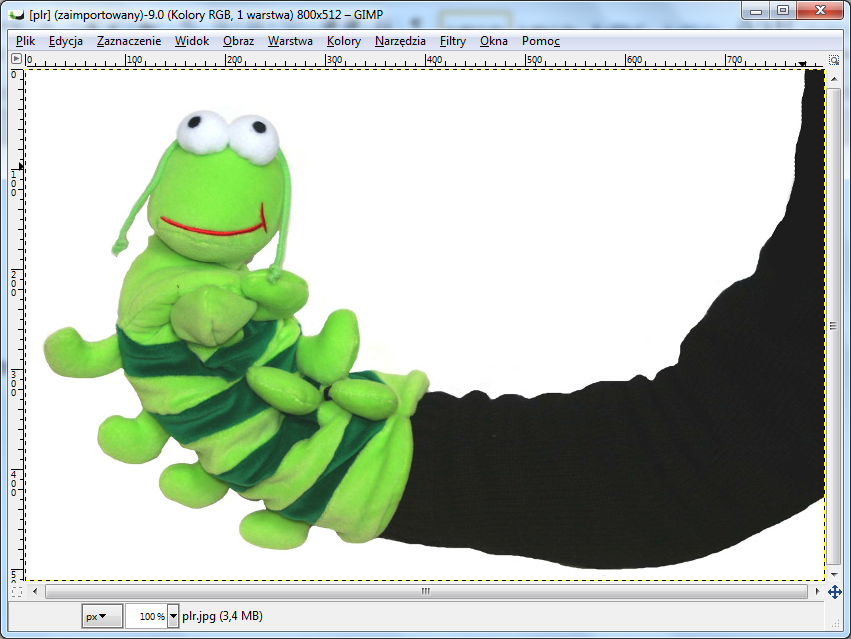
2. Wczytane zdjęcie ma rozmiary 800 na 512. Skalujemy je zmniejszając jego rozmiary o połowę do 400 na 256. Z menu programu wybieramy: Obraz -> Skaluj obraz …
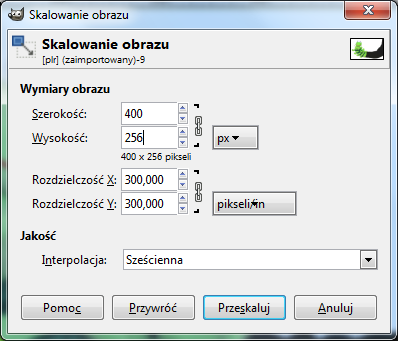
Otrzymujemy:
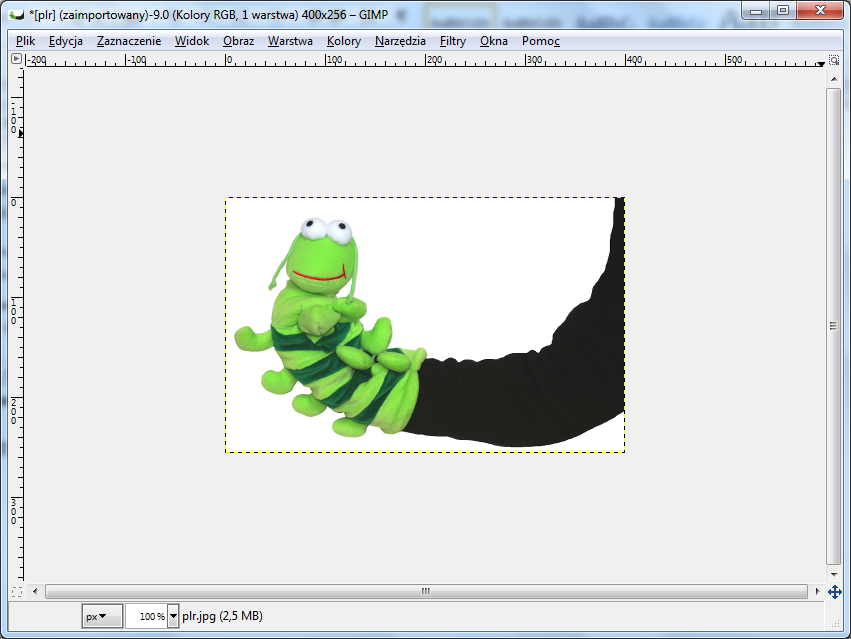
3. Otrzymany obraz eksportujemy np. na pulpit komputera. Z menu programu wybieramy: Plik -> Wyeksportuj …
4. Następnie obraz odbijamy w pionie. Z menu programu wybieramy: Obraz -> Przekształcenie -> Odbij pionowo.
Otrzymujemy:
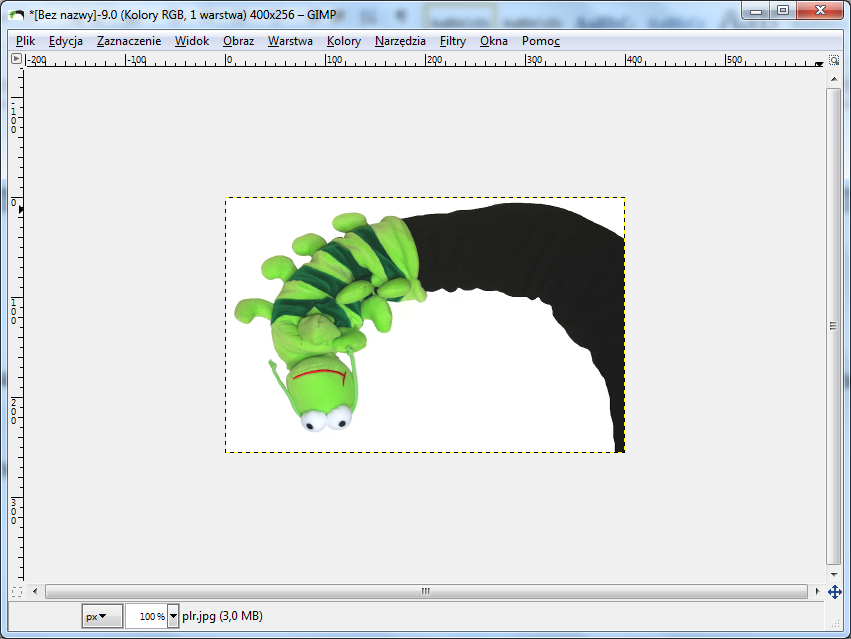
5. Otrzymany obraz eksportujemy np. na pulpit komputera. Z menu programu wybieramy: Plik -> Wyeksportuj …
6. Następnie obraz odbijamy w poziomie. Z menu programu wybieramy: Obraz -> Przekształcenie -> Odbij poziomo.
Otrzymujemy:

7. Otrzymany obraz eksportujemy np. na pulpit komputera. Z menu programu wybieramy: Plik -> Wyeksportuj …
8. Następnie obraz odbijamy w pionie. Z menu programu wybieramy: Obraz -> Przekształcenie -> Odbij pionowo.
Otrzymujemy:
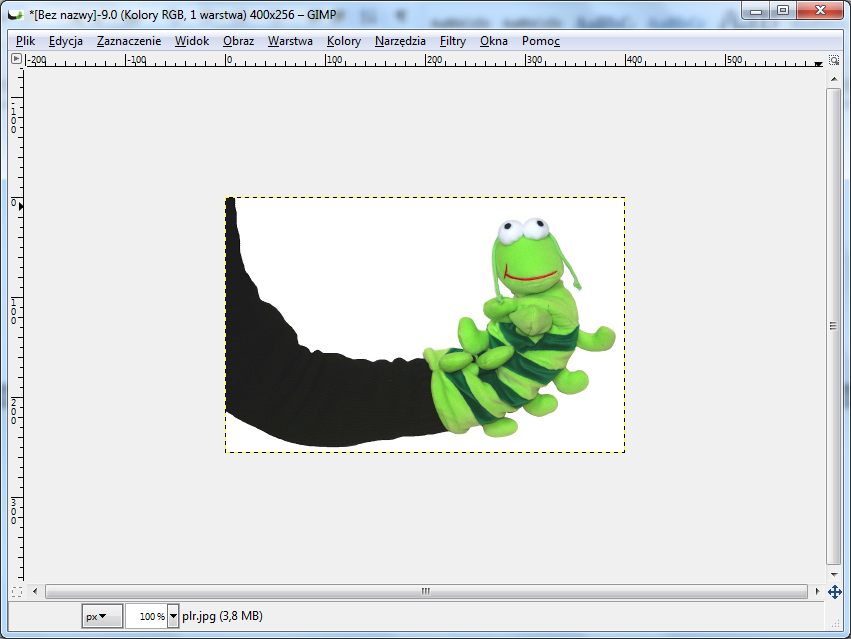
9. Otrzymany obraz eksportujemy np. na pulpit komputera. Z menu programu wybieramy: Plik -> Wyeksportuj …
10. Klikamy na „X” – zamknij - w środkowym oknie programu Gimp i wybieramy „Zamknij bez zapisywania”:

Otrzymujemy puste środkowe okno programu:
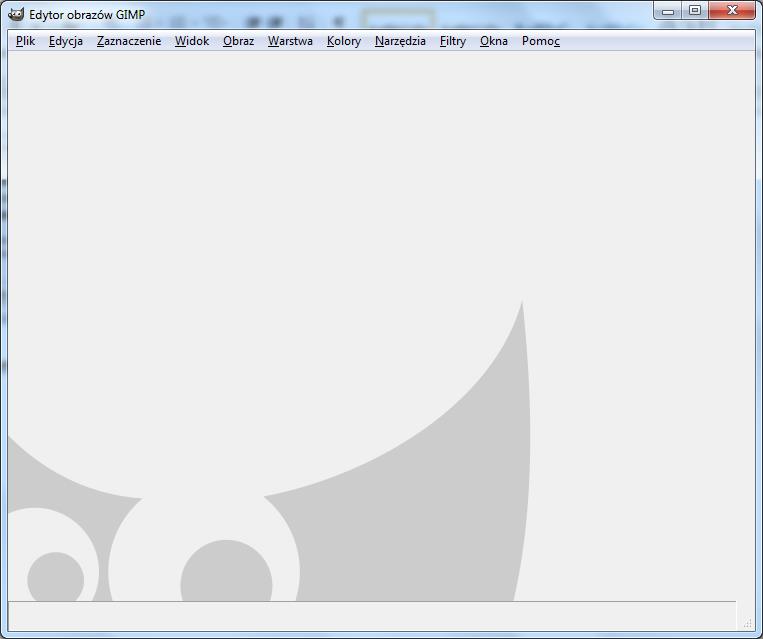
11. Tworzymy nowy obraz o wymiarach dwa razy większych od obrazów wyeksportowanych (800 na 512):

Otrzymujemy:
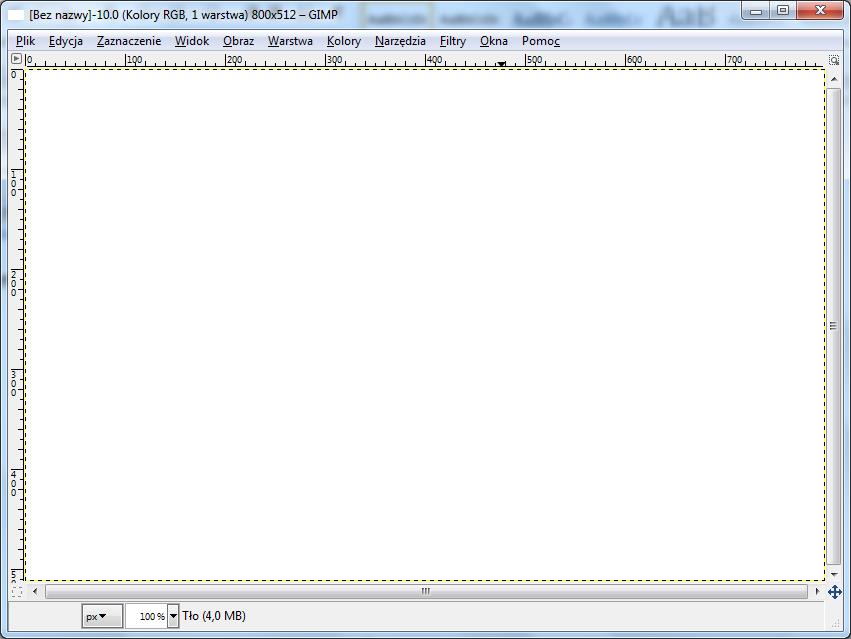
12. Jako warstwę wczytujemy pierwszy wyeksportowany plik. Z menu programu wybieramy: Plik -> Otwórz jako warstwy …
Otrzymujemy:
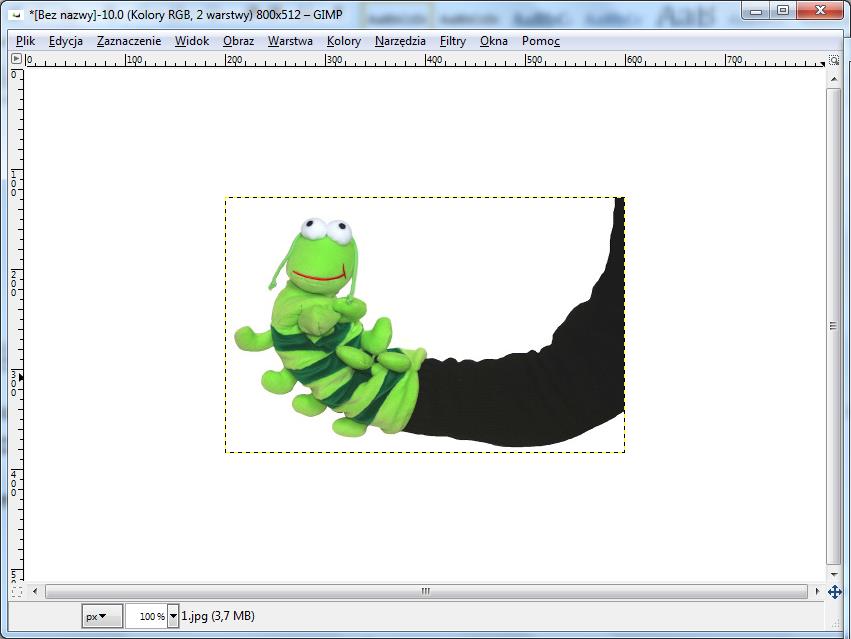
13. Klikamy w oknie przybornika na „Przesunięcie”.
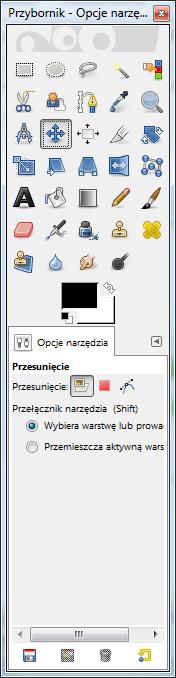
14. Klikając lewym klawiszem myszy na wczytane zdjęcie trzymając go przesuwamy obraz w lewy dolny róg.
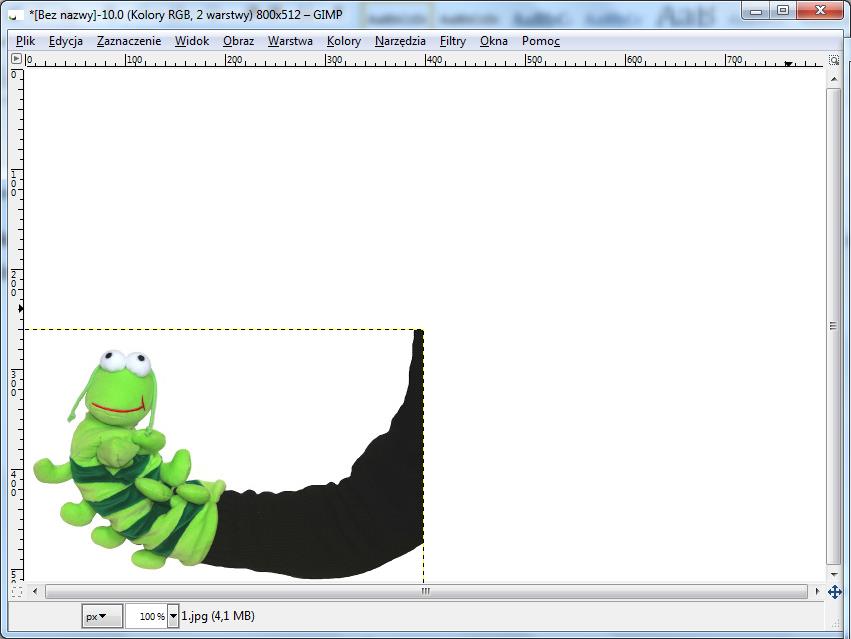
15. Trzy pozostałe wyeksportowane pliki umieszczamy jak na obrazie poniższym wczytując je jako warstwy:
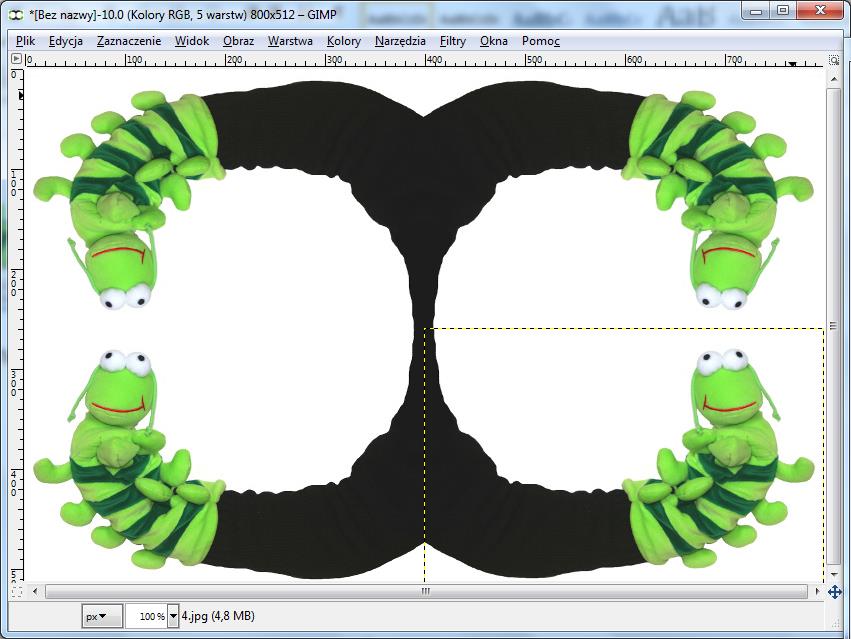
16. Z przybornika wybieramy „Tekst”.
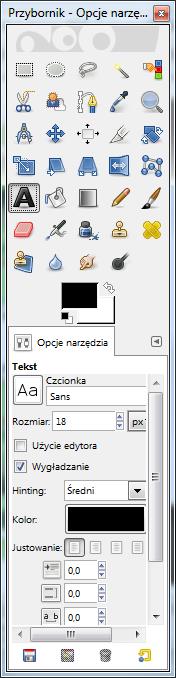
17. Z przybornika wybierając kolor czcionki jej wielkość oraz krój piszemy tekst.
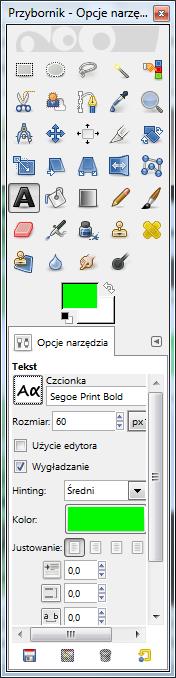
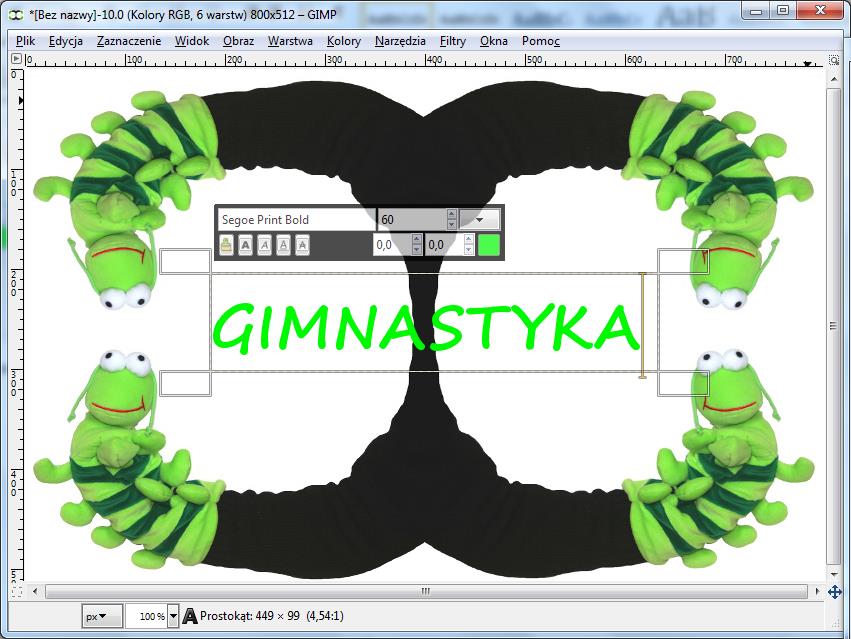
18. Duplikujemy warstwę z tekstem. Z menu wybieramy: Warstwa -> Duplikuj warstwę.
Otrzymujemy:
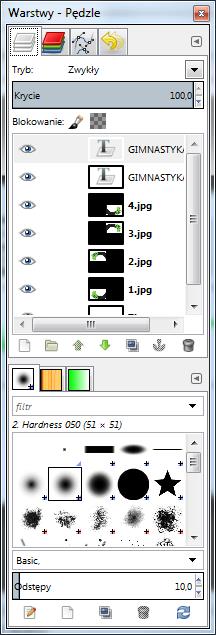
19. Teraz wystarczy pracę wyeksportować w postaci animacji np. na pulpit . Z menu programu wybieramy: Plik -> Wyeksportuj … Nadając plikowi nazwę z rozszerzeniem „gif”.
